Chưa có sản phẩm trong giỏ hàng.
Tin tức
Khắc Phục Lỗi Apple Watch Không Kết Nối Được Với Iphone
Tuy khả năng xảy ra là vô cùng thấp, lỗi Apple Watch không kết nối được với iPhone, hay việc Apple Watch bị mất kết nối với iPhone là những sự cố làm cho một số các tíện ích trở nên vô dụng cũng như bị lãng phí các tính năng cao cấp của Apple Watch. Chính vì vậy, bạn cần biết cách tự mình khắc phục được cái lỗi này của Apple Watch, và hãy cùng Phát Lộc Mobile tìm hiểu về nguyên nhân cũng như cách xử lí qua bài viết này.
Mục lục
Dấu hiệu khi Apple Watch không kết nối với iPhone
Khi xảy ra lỗi kết nối Apple Watch, cách nhận biết nhanh chóng và hiệu quả nhất là vuốt màn hình từ dưới lên để màn hình hiển thị Trung tâm điều khiển. Nếu bạn thấy ở phía trên cùng của màn hình xuất hiện biểu dấu X màu đỏ với dòng chữ Disconnected, điều đó có nghĩa rằng Apple Watch đang thông báo tình trạng không kết nối với iPhone. Từ đó, bạn có thể kết luận là Apple Watch không ghép đôi được.
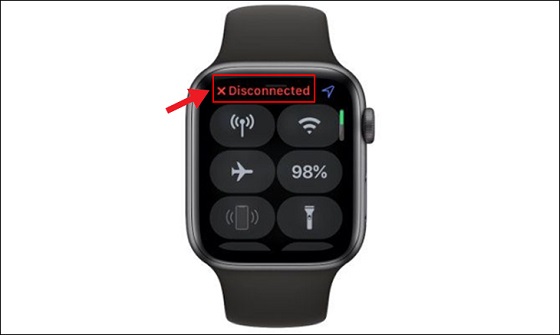
Dấu hiệu khi Apple Watch không kết nối với iPhone
Tại sao Apple Watch không kết nối được với iPhone?
Các nguyên nhân dẫn đến lỗi không kết nối được Apple Watch với iPhone bao gồm:
Khoảng cách từ Apple Watch đến iPhone khác quá xa khiến cho sóng Bluetooth yếu, làm Apple Watch bị lỗi kết nối.
Phần mềm trên iPhone, Apple Watch, chưa được cập nhật, hoặc bị lỗi, khiến cho không thể kết nối được với Apple Watch.
Sự cố va chạm hoặc ngấm nước làm ảnh hưởng đến các linh kiện bên trong, dẫn đến việc không thể ghép đôi Apple Watch được.

Nguyên nhân khiến Apple Watch mất kết nối với iPhone
Cách khắc phục lỗi không ghép đôi được Apple Watch
Để Apple Watch và iPhone gần nhau hơn
Sóng Bluetooth không kết nối được xa. Vì vậy, hãy thử để Apple Watch. iPhone hay các thiết bị Apple khác thật sát nhau để xem vấn đề đã được khắc phục hay chưa.
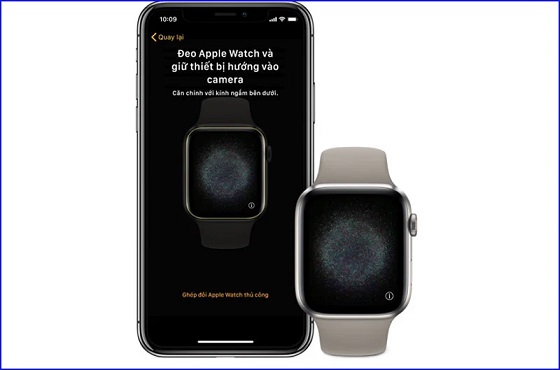
Để Apple Watch và iPhone gần nhau hơn
Bật, tắt chế độ máy bay trên Apple Watch
Bật chế độ máy bay làm cho việc phát và thu nhận sóng vô tuyến, bao gồm cả sóng Bluetooth, trở nên vô dụng. Bạn hãy làm theo các bước sau để tắt được chế độ máy bay:
Bước 1: Vuốt lên từ cạnh dưới để hiển thị Trung tâm kiểm soát.
Bước 2: Nhấn vào biểu tượng “Chế độ máy bay” có hình máy bay.
Bước 3: Để biểu tượng “Chế độ máy bay” sáng lên khoảng 3 – 5 giây, rồi nhấn lại một lần nữa để tắt.
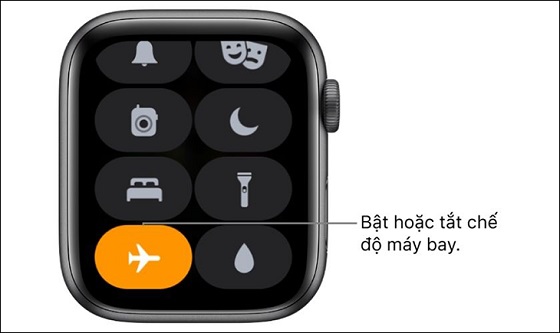
Bật, tắt chế độ máy bay trên Apple Watch
Cập nhật phần mềm watchOS cho Apple Watch
Cập nhật hệ điều hành là một cách để xử lí lỗi ghép đôi Apple Watch. Nếu có phiên bản mới, bạn hãy nhanh chóng tải về cho chiếc đồng hồ và iPhone của mình theo các bước sau:
- Cập nhật phần mềm cho Apple Watch: Vào ứng dụng Apple Watch trên iPhone → Chọn tab My Watch → Chọn Cài đặt chung → Chọn Cập nhật phần mềm
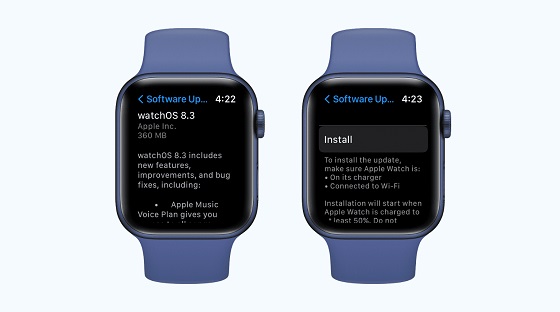
Cập nhật phần mềm watchOS/iOS cho Apple Watch, iPhone
- Kiểm tra cập nhật cho iPhone: vào Cài đặt → Chọn Cài đặt chung → Cập nhật phần mềm → chọn “Tải về và cài đặt”

Cập nhật phần mềm thiết bị iPhone
Khởi động lại Apple Watch
Cách fix lỗi ghép đôi Apple Watch với iPhone hoặc các thiết bị Apple khác đơn vừa đơn giản và hiệu quả nhất là khởi động lại cả hai thiết bị. Cách làm là:
Đối với iPhone 8 trở về trước, bạn chỉ cần nhấn phím Nguồn để thông báo “Trượt để tắt nguồn” xuất hiện trên màn hình, sau đó vuốt sang phải để tắt máy.
Đối với iPhone X trở lên, bạn nhấn nút Nguồn và Tăng âm lượng để thông báo “Trượt để tắt nguồn” xuất hiện, rồi vuốt sang phải để tắt máy.
Với Apple Watch, hãy nhấn tổ hợp nút Digital Crown và nút Nguồn trong khoảng 10 giây cho đến khi logo quả táo hiện lên thì thả tay ra để tắt đồng hồ.
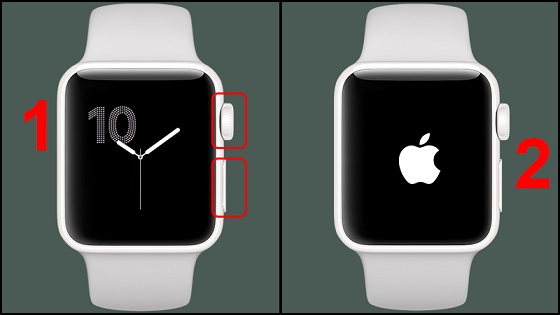
Cách khởi động Apple Watch
Đặt lại tất cả cài đặt trên Apple Watch
Đặt lại tất cả cài đặt trên các thiết bị Apple là một trong những cách hiệu quả và triệt để nhất để khắc phục đủ thể loại lỗi, bao gồm cả lỗi ghép đôi Apple Watch. Cách thực hiện là:
- Đối với Apple Watch, bạn vào Cài đặt => Cài đặt chung => Đặt lại => Đặt lại tất cả nội dung và cài đặt.
- Đối với iPhone, bạn vào Cài đặt => ấn Cài đặt chung => chọn Đặt lại => chọn Đặt lại tất cả cài đặt.
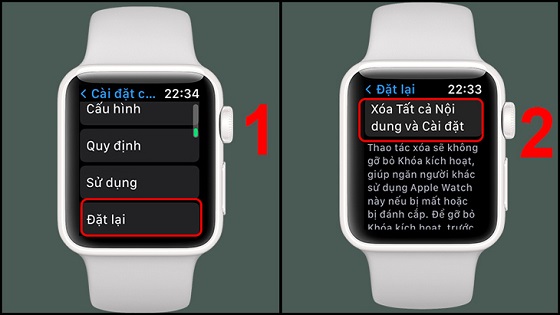
Đặt lại các cài đặt trên Apple Watch
Liên hệ với các cửa hàng sửa chữa để được tư vấn
Sau khi đã thực hiện tất cả các cách làm trên mà tình trạng lỗi iPhone không ghép đôi được Apple Watch của bạn vẫn không xử lí được, hãy mang cả 2 đồng hồ và iPhone của bạn của mình đến trung tâm kiểm tra, sửa chữa để được tư vấn và khắc phục lỗi một cách hiệu quả và chuyên nghiệp nhất.
Đến với cửa hàng Phát Lộc Mobile, chúng tôi sẵn sàng giải đáp mọi thắc mắc cũng như hướng dẫn bạn thực hiện thao tác hữu ích và quan trọng trên các thiêt bị của bạn, bao gồm cả Apple Watch, iPhone, hoặc các thiết bị Apple khác. Ngoài ra, bạn sẽ được tư vấn và trải nghiệm dịch vụ sửa chữa chuyên nghiệp cùng với đội ngũ kĩ thuật nhiều kinh nghiệm và máy móc hiện đại của cửa hàng chúng tôi.

Phát Lộc Mobile chuyên cung cấp dịch vụ sửa chữa các thiết bị Apple, bao gồm cả Apple Watch, một cách chuyên sâu với sự minh bạch với giá cả cạnh tranh nhất trên thị trường, đảm bảo sự hài lòng với chất lượng và dịch vụ mà chúng tôi mang lại. Nếu bạn có thắc mắc thêm về lỗi iPhone không kết nối được với Apple Watch, hãy liên hệ với chúng tôi để được tư vấn thêm nhé.
Nguồn: https://phatlocmobile.vn/
